이 사용 사례는 VMware Cloud on AWS SDDC의 VMware Site Recovery 인스턴스를 Azure VMware Solution SDDC의 Site Recovery Manager 인스턴스에 연결하기 위한 지침을 제공합니다. VPN 연결을 사용하여 VMware Cloud on AWS의 VMware Site Recovery에 액세스하고 Azure VMware Solution의 Site Recovery Manager 인스턴스에 액세스해야 합니다.
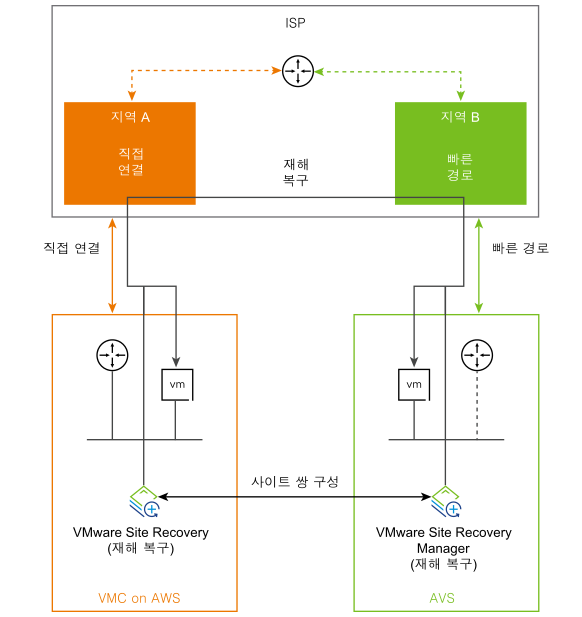
사전 요구 사항
- VMware Cloud on AWS SDDC에서 VMware Cloud on AWS를 활성화했는지 확인합니다. VMware Site Recovery 활성화의 내용을 참조하십시오.
- VMware Cloud on AWS SDDC와 관리 게이트웨이 간에 방화벽 규칙을 생성했는지 확인합니다. VMware Site Recovery에 대한 NSX-T Edge 관리 게이트웨이 방화벽 규칙 설정의 내용을 참조하십시오.
Azure VMware Solution 에 Site Recovery Manager 배포
이 항목에서는 Azure VMware Solution에 Site Recovery Manager 및 vSphere Replication을 배포하는 방법을 설명합니다.
사전 요구 사항
클라우드에서 클라우드로의 복구의 경우 80, 443, 902, 1433, 1521, 1526, 5480, 8123, 9086, 31031, 32032, 8043, 10000-10010 포트가 열려 있는지 확인합니다.
프로시저
- Azure Portal에 로그인합니다.
- 구독 AVS.XXX로 이동하여 Azure VMware 솔루션을 검색합니다.
- 사설 클라우드를 클릭하고 관리로 이동한 후 추가 기능을 클릭합니다.
- 오른쪽 창의 재해 복구에서 시작을 클릭합니다.
- 드롭다운 메뉴에서 VMware SRM(Site Recovery Manager) - vSphere Replication을 재해 복구 솔루션으로 선택합니다.
- 라이센스 키를 제공하거나 평가 버전을 사용하도록 선택합니다.
- 약관에 동의하고 설치를 클릭합니다.
- Site Recovery Manager 설치가 완료되면 관리로 돌아가 추가 기능을 클릭합니다.
- 오른쪽 창의 재해 복구에서 시작을 클릭합니다.
- 복제 설정으로 이동합니다. 드롭다운 메뉴에서 vSphere Replication을 선택하고 설치를 클릭합니다.
VMware Cloud on AWS SDDC 및 Azure VMware Solution SDDC에서 Site Recovery Manager Server 인스턴스 연결
VMware Cloud on AWS SDDC와 Azure VMware Solution SDDC 간에 그리고 그 반대로 가상 시스템을 보호할 수 있으려면 보호된 사이트와 복구 사이트에서 Site Recovery Manager Server 인스턴스와 vSphere Replication 인스턴스를 연결해야 합니다. 이 절차를 사이트 쌍 구성이라고 합니다.
프로시저
- vSphere Client 또는 vSphere Web Client에서 를 클릭합니다.
- 새 사이트 쌍 버튼을 클릭합니다.
- 목록에서 첫 번째 사이트를 선택합니다. Azure VMware Solution 사이트의 Site Recovery Manager Server에 대한 Platform Services Controller의 주소를 입력하고 사용자 이름 및 암호를 입력한 후 다음을 클릭합니다.
- 연결할 vCenter Server 및 서비스를 선택하고 다음을 클릭합니다.
- 완료 준비 페이지에서 연결 설정을 검토하고 마침을 클릭합니다.
결과
보호된 사이트와 복구 사이트가 연결됩니다. VMware Site Recovery 홈 탭의 사이트 쌍에 쌍이 표시됩니다.